지난 달 초, 우리는 두 개의 Mac 앱을 검토했습니다.오늘의 iCal 이벤트를 데스크탑의 반투명 디스플레이에 넣는 Blotter and Mindful. 두 앱 모두 데스크탑에서 매일 이벤트를 할 수있는 편리한 방법을 제공합니다. 뉴스 바 4 달러에 구입할 수있는 Mac 앱입니다.RSS 피드와 동일한 기능을하는 Mac 앱 스토어에서 99. 피드를 디스플레이의 어느 한쪽에 도킹하거나 부동 창으로 볼 수있는 기능이 풍부한 앱입니다. 이 앱은 피드 검색, 항목을 즐겨 찾기로 표시, 키워드 알림 설정 및 각 피드에 고유 한 색상 선택을 지원합니다. RSS 피드를 추가하거나 Google 리더에서 항목을 가져올 수 있습니다.
앱을 처음 시작하면 ESPN 및 Engadget과 같은 사이트의 피드가 표시됩니다. 이러한 피드를 제거하고 새로운 피드를 추가 할 수 있습니다. RSS 탭. 더하기 단추를 클릭하여 피드를 추가하거나 기존 피드를 선택하고 빼기 단추를 클릭하여 제거하십시오. Google 리더에서 피드를 가져 오려면 전용으로 이동하십시오. 구글 리더 탭하여 Gmail 또는 Google Apps로 로그인계정. 피드를 가져 오는 세 가지 옵션 중 하나가 앱에 표시됩니다. 기존 피드를 덮어 쓰거나 기존 피드가 Google 리더의 피드를 덮어 쓰거나 두 피드를 병합하여 둘 다 유지할 수 있습니다.

원하는대로 가져 오면RSS 피드가 데스크탑 왼쪽의 세로 열에 표시되는 것을 참조하십시오. 상단 표시 줄에는 검색, 새 피드 추가, 별표 표시된 항목보기 및 앱의 환경 설정 방문 버튼이 있습니다.
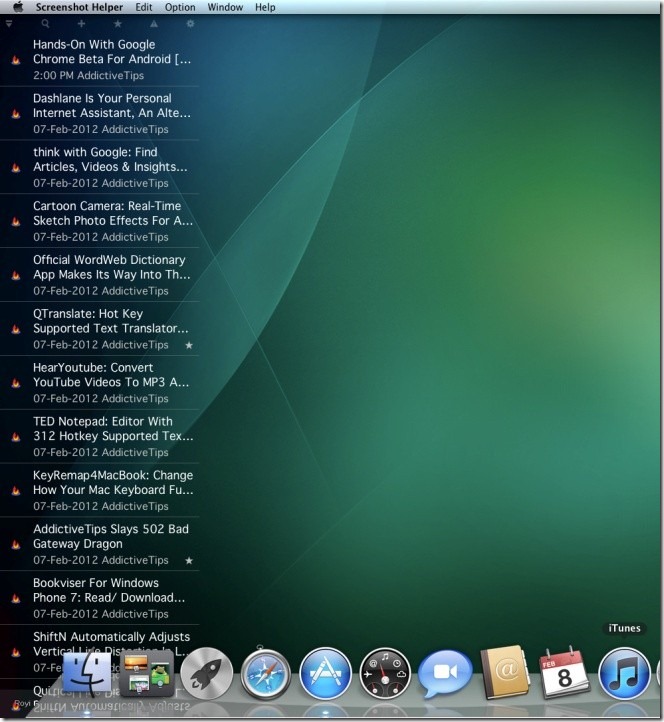
이 항목에 피드가 표시되는 방식을 수정하려면 RSS 다시 한 번 탭하고 피드를 두 번 클릭하여 편집하십시오. 이 탭이나 데스크탑의 피드 뷰어 상단에서 더하기 부호를 클릭하여 새 피드를 추가하십시오. 피드의 URL을 입력하고 두 번 클릭하여 편집하십시오. 피드 이름을 입력하고 앱에서 새 항목을 확인해야하는 빈도, 표시 할 최근 항목 수 및 항목을 표시해야하는 기간을 선택하십시오. 이 피드의 텍스트 색상을 선택하고 원하는 경우 배경 색상도 선택하십시오.
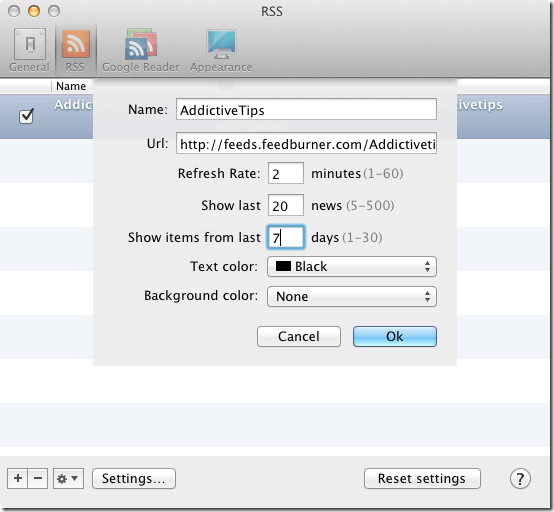
로부터 일반 환경 설정의 탭에서 피드의 기본 새로 고침 빈도를 선택하십시오. 항목을 클릭 할 때 열리는 방법과 피드 목록의 맨 위로 돌아가는 옵션에 대한 옵션이 있습니다. 로부터 외관 탭에서 화면의 어느 쪽을 원하는지 선택하십시오.피드 목록을 도킹하고 여러 디스플레이를 사용하는 경우 표시 할 모니터를 선택하십시오. 배경색, 배경 불투명도, 텍스트 색 및 크기 및 단일 피드 항목의 높이를 선택할 수도 있습니다.

이 앱은 피드 리더가 아니며피드의 항목을 간단히 나열합니다. 그러나 피드를 모니터링하는 훌륭한 방법입니다. 이 앱은 새 항목에 대한 알림 음을 지원하므로 새 항목을 확인할 때마다 브라우저의 탭을 방문해야하는 번거 로움을 덜어줍니다. 또한 앱은 특정 서비스에 의존하지 않는 피드 모니터이거나 특정 서비스에 대한 계정을 요구하지 않습니다. RSS 피드가 있으면 최대한 활용할 수 있습니다.
Mac App Store에서 NewsBar 받기


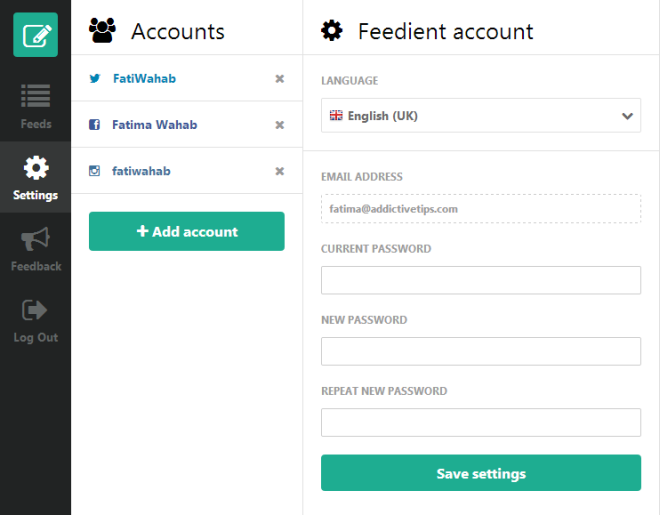










코멘트